转手绘是什么 如何轻松使用PS搞定人物转手绘效果
时间:2019-03-27 14:09:59 已访问:1173次
转手绘,轻松做出转手绘效果,你知道如何操作吗,你懂得其中的转手绘的原理吗?来吧,看看如何在5分钟轻松搞定Photoshop人物转手绘!
福利来了,再也不用去央求别人帮自己做出萌萌哒转手绘效果的照片了,本篇教程教你自己打造转手绘照片,相信你,只要动手就不难,一起来看看到底如何做吧。
案例要点:
使用软件:PS CC2017 (需要软件下载,请关注后私信我索取)
案例难度: 初级
关键词: PS画笔工具 PS剪切蒙版 PS盖印图层 PS人物转手绘 PS卡通人物绘制
工具和快捷键:
复制图层(Ctrl+J)盖印(Ctrl+Alt+Shift+E)蒙版反向(Ctrl+I)放大画笔(】)缩小画笔
课程受益:
1.学会使用PS基础工具:画笔、剪切蒙版、盖印图层、橡皮擦工具、图层样式、液化工具
2.学会Photoshop人物转手绘基本原理,能临摹本案例
3.掌握Photoshop人物转手绘、卡通人物绘制技能
最终效果

原图

1、打开人物素材。调一下大小。

2、调色。其实大部份都适用一个调色方法就是。减红,减黄。白加减青。黑减黄。

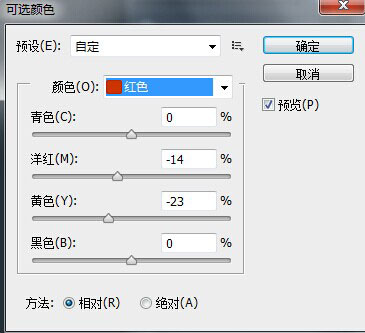
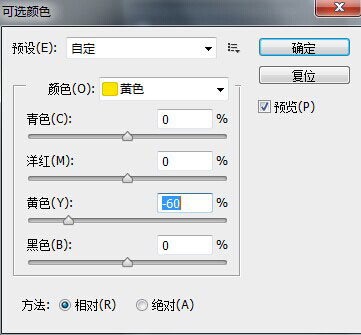
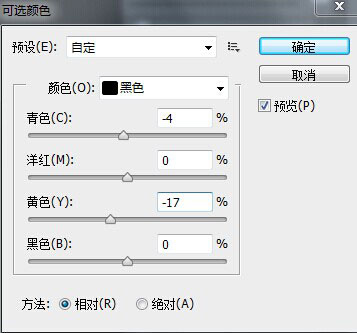
3、中间值。然后到SAI里开画。

4、把背景涂了一下。

5、先画了眼睛。其实有的时候可以自己混点色。眼白我改成了浅蓝。

6、通常我有个习惯。用水彩笔磨脸之前都会把五官给画定位了。

7、这里我用了叠加图层.在我上图圈了的地方。叠了红色。让嘴巴更红。


8、新建了一普通层。将亮部的光线加强一下。这里很多的新手经常问的问题就是,为什么我的图画出来都是很煳的。其实就是脸部的对于边缘(唇边。鼻边。总之五官的,)的没有画好。
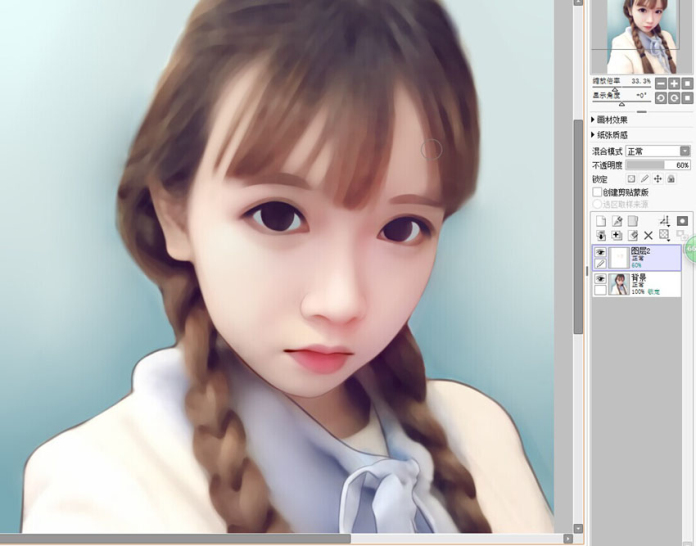

9、这里用炳烯笔的设置。随便画笔都可以设成的。

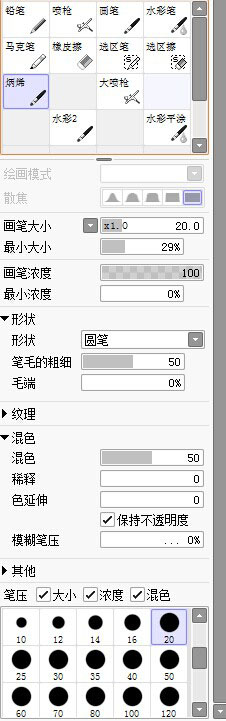
10、然后。喷枪加上亮亮的发丝。

11、画眼睛和睫毛,一定要在中间往两边走。不过我也画不好。




12、用PS润色。



最后就是在鼻和觜。上高光。就完成了。

本教程完,如果觉得有点难的话,不要急慢慢来,有不懂的尽管给小编留言噢。
文章转载于ps教程自学网,略有改编,无疑侵权,勿怪!
